


PROE球体面阵列技巧实例教程,建模实战案例解析
不管是学习还是工作,我们都应该做到举一反三,尤其是我们在工业设计建模上面,只有这样才能学好建模,快速出模型。不少小伙伴在看了建模实例教程后,不妨多思考,多动手实践,只有这样才能掌握好案例建模方法。下面优概念工业设计为大家分享PROE球体面阵列技巧实例教程,一个非常详细的建模实战案例图文步骤解析,带你玩转proe阵列技巧。
首先我们来看看渲染效果图与PROE效果图

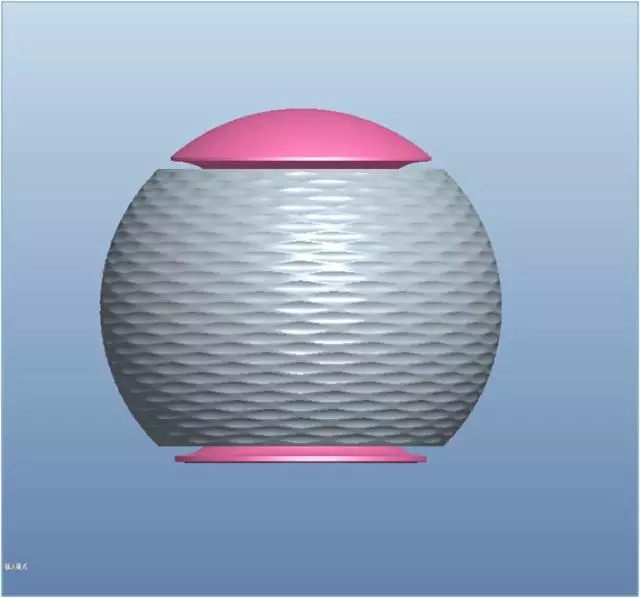
PROE球体面阵列技巧实例教程图文步骤:
第一步:拉伸曲面
拉伸一个曲面,拉伸长度314,(这里需要注意的是由于我们做的是一个球体上做纹理,那么我拉伸的曲面也应该是个球体弧面,后续做环形折弯的时候才能折弯成球体)具体参数见下图。
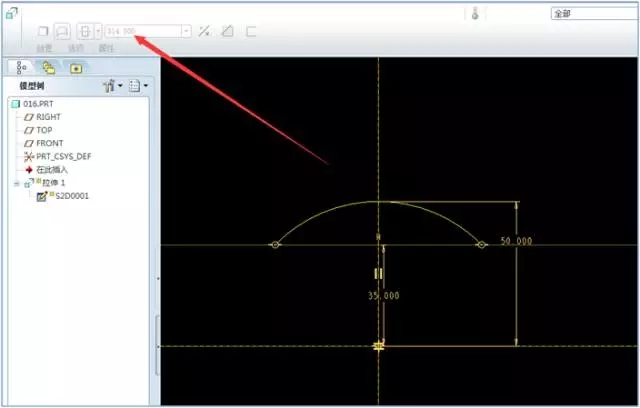
第二步:制作相交点
根据上一步的曲面与FRONT面相交做一个点,展平曲面必须要有个点做参照。具体参数见下图。
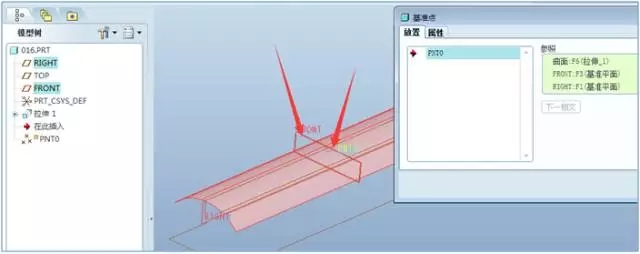
第三步:展平曲面
选择曲面与点,将第一步的曲面展平。
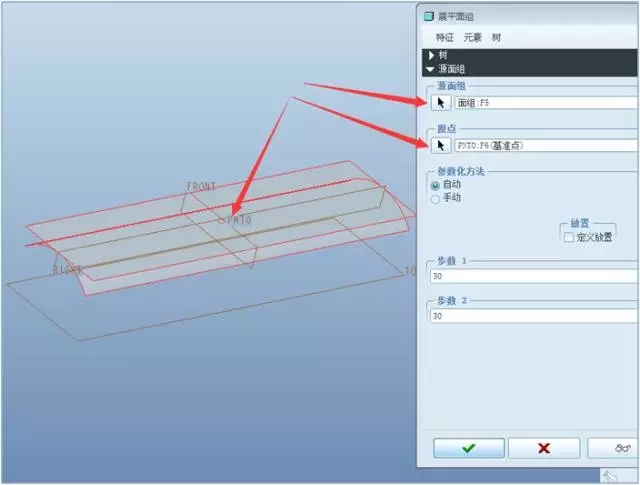
第四步:生成实体壁厚
选取上一步展平的曲面,生成实体壁厚,具体参数见下图。
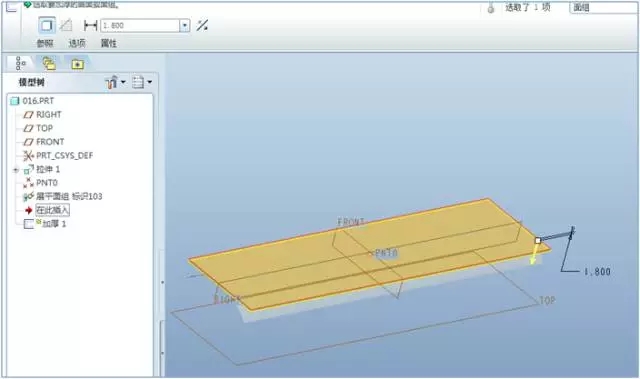
第五步:绘制纹理曲线
绘制需要整列的纹理曲线,比如你要画金字塔,那就画金字塔的曲线,我们画的是波浪纹,所以就是波浪纹的曲线,那么曲线尺寸大小是根据需要整列的数目算出来的。(注意中间位置有画一条曲线,是为下一步做厚度方向曲线用的)具体参数见下图。
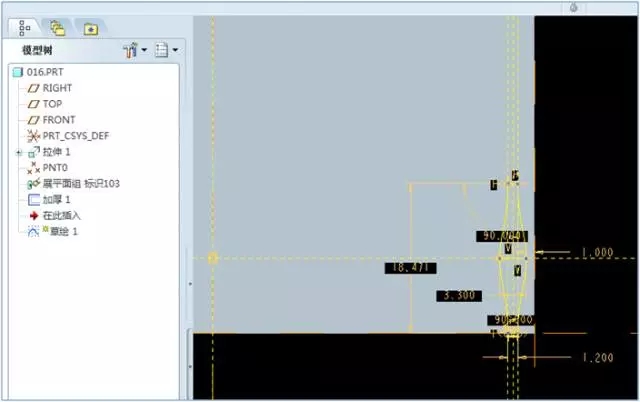
第六步:绘制形体厚度曲线
根据上一步中间曲线绘制形体厚度曲线,具体参数见下图
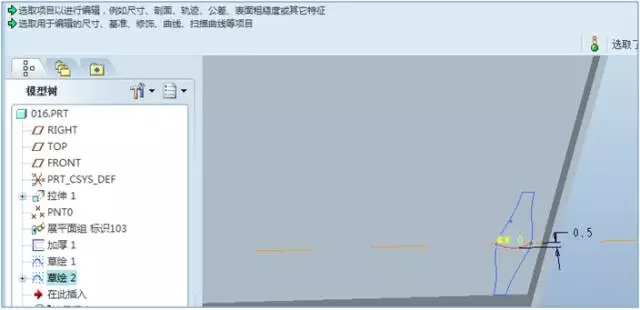
第七步:包曲面
根据上2步绘制的曲线,包一个曲面,注意头尾相切。
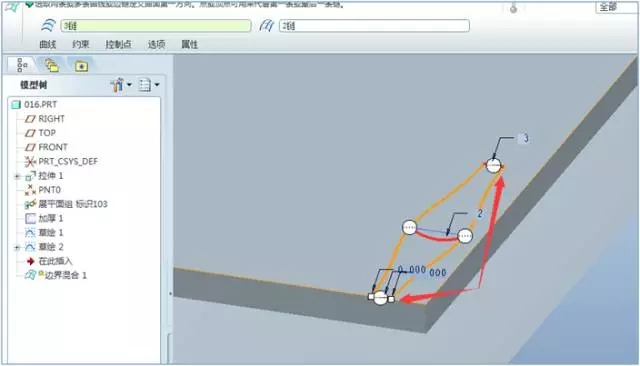
第八步:剪切实体化操作
先复制上一步制作的曲面,然后剪切实体化,再将这2步组合在一起,然后根据组再整理,整列数量根据自己要求去计算。我们这里做的是横向15,竖向17。(注意步骤栏里PROE绘图步骤),具体参数见下图。
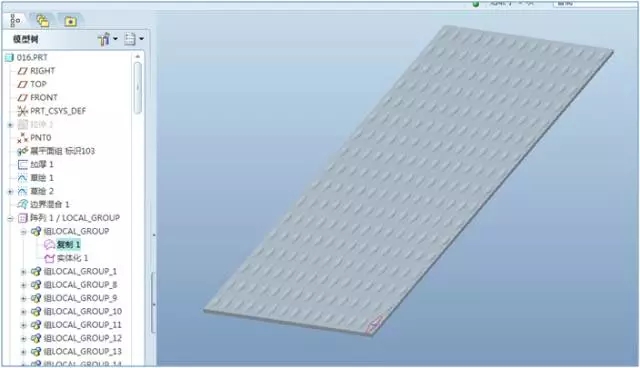
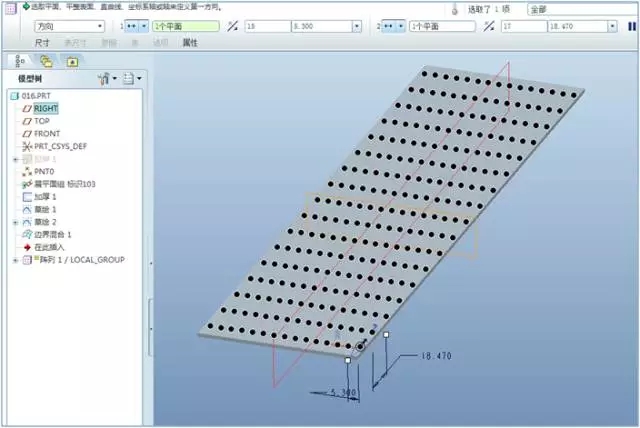
第九步:移动面操作
选取第7步包的面移动,这里是为了做波浪纹,需要交叉曲线才做的,如果你要做其他纹理,就根据其他纹理参数去做。具体参数见下图。
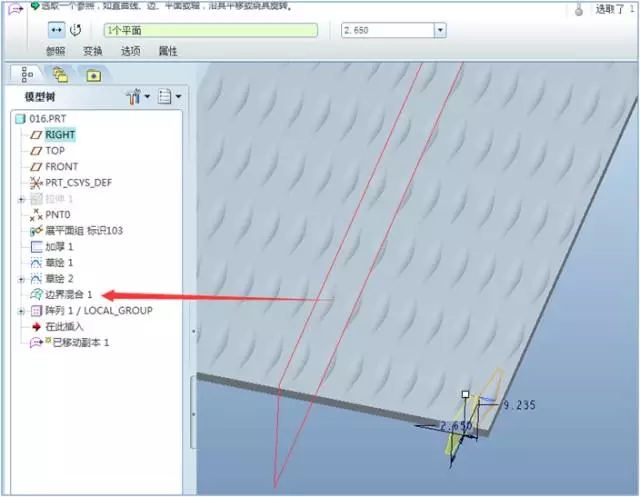
第十步:重复操作
根据上一步移动的曲面,做复制,再剪切实体化,再组合,再整列,同上一步整列道理一致。
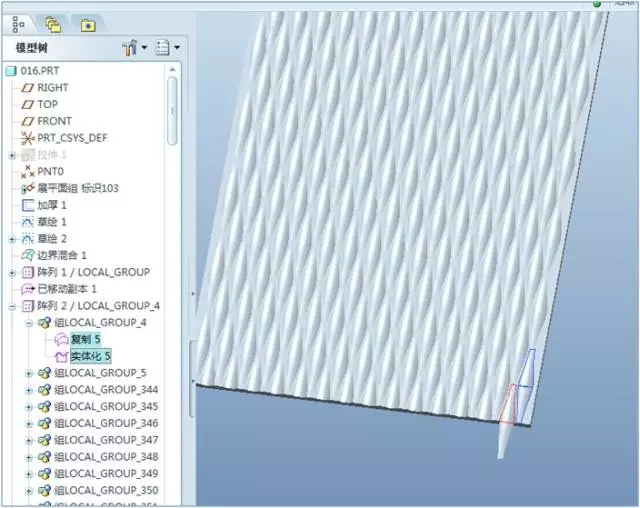
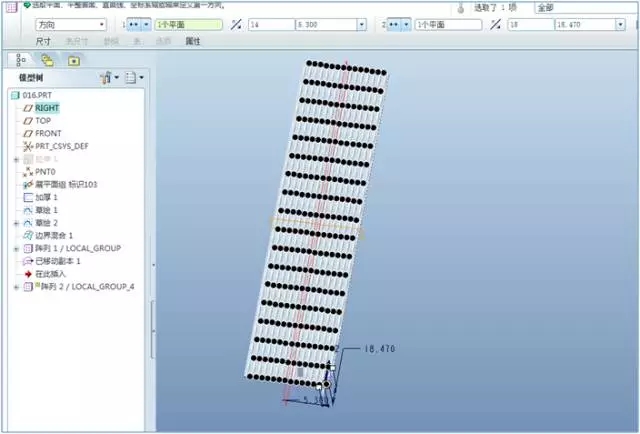
第十一步:实体折弯操作
直接选取实体,做实体折弯,注意选取的是实体折弯。
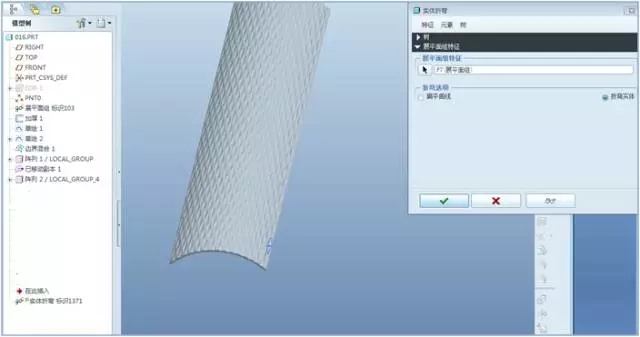
这里形体就是第一步所拉伸的曲面形体。那么做到这一步的时候,其实在很多弧面上做纹理,都是通用以上步骤,然后做出来的,这个是最简单的方法。(如果你是在一个产品局部上做纹理的话,就需要把这个局部的地方复制出来,单独建一个零件,然后复制这个面,在单独零件里面去做纹理,当所有纹理做完了以后,再把它复制回到这个产品里面去,再实体化。)
第十二步:环形折弯
环形折弯,当然是360度,否则怎么变成球体呢,(注意草绘里面需要绘制一个坐标),另外要折弯的时候选取头尾2个面。具体参数见下图。
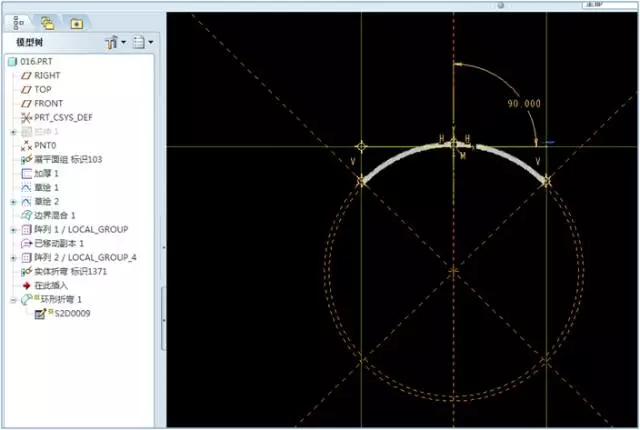
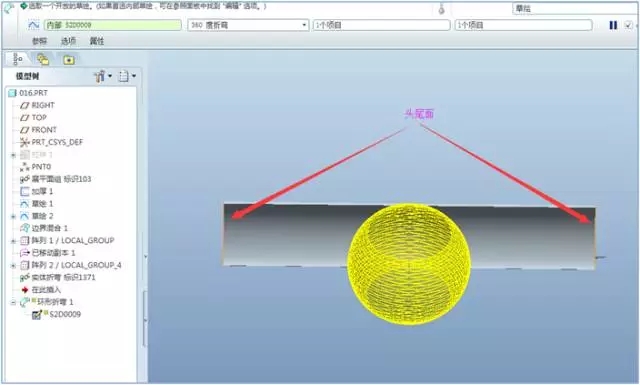
完成图见下图。
后面几部是为了做一个看上去像个产品的形体,多余做的,此处可以忽略了。
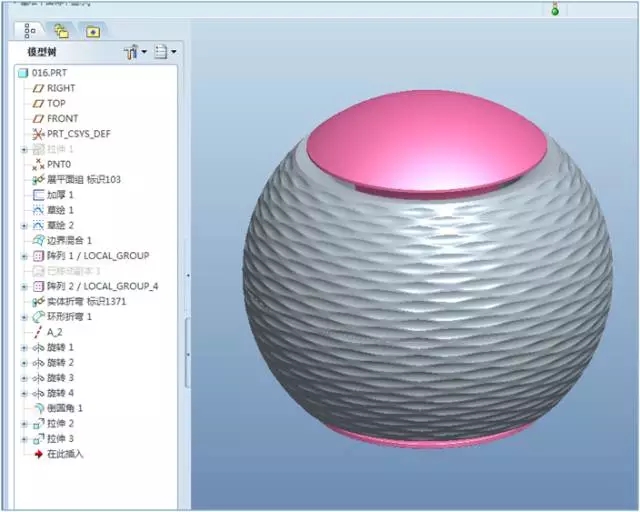
注意:
第一:绘制第一步曲面的时候,在草绘里面曲线离坐标中心的距离,这就是球体的中心距离;
第二:展平曲面的时候一定要是规则的曲面,非规则的曲面是展不开的,比如手机顶上2个圆角面,是无法展平的。
延伸扩展:汽车的轮胎也是这么画出来的,大家可以自行试试!
相关阅读:

ugainian官方微信
扫一扫,订阅最新资讯
留言
评论(共0条评论)